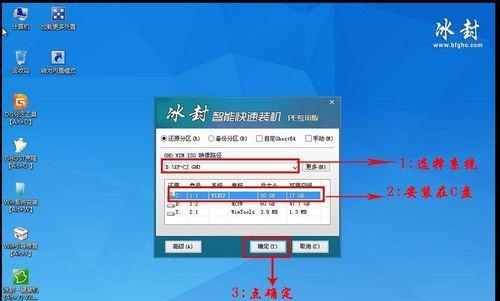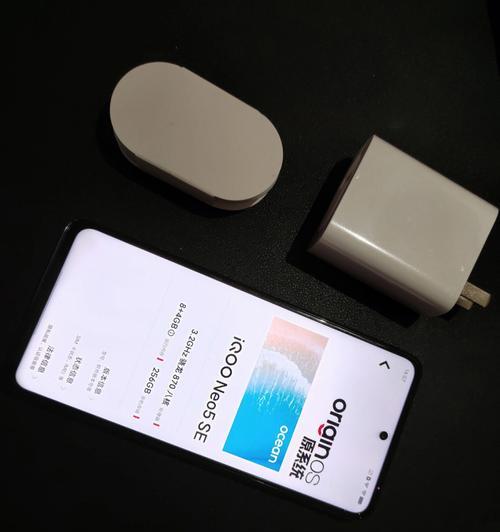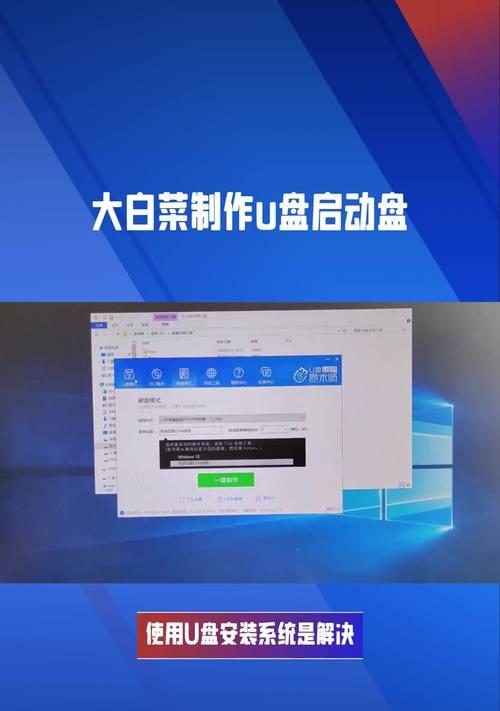随着使用时间的增长,我们的电脑可能会出现各种问题,例如系统运行缓慢、出现蓝屏等。这时,重新安装操作系统是一个常见的解决方法。本文将详细介绍以联想电脑为例的重新安装系统教程,帮助您轻松应对各种系统问题。
在重新安装系统之前,首先需要备份您电脑上的重要数据。您可以将文件、图片、音乐等数据复制到外部存储设备或云存储中,以免在安装过程中丢失。
重新安装系统需要安装介质,您可以从联想官网下载相应的系统镜像文件并制作成可启动的U盘或光盘。也可以使用原装电脑配套的恢复光盘。
在重新安装系统之前,需要设置电脑的BIOS启动顺序,确保系统能够从U盘或光盘启动。您可以进入BIOS设置界面,将启动设备优先级调整为U盘或光盘。
重启电脑后,如果您的启动设备设置正确,联想电脑将会自动从U盘或光盘启动。进入系统安装界面后,您可以根据提示选择相应的语言、时区等设置。
在系统安装界面中,选择重新安装系统的选项。注意,这将会清除您电脑上的所有数据,确保提前备份了重要数据。
在重新安装系统过程中,您需要选择系统的安装位置。一般来说,您可以选择将系统安装在原有的系统分区上,或者创建一个新的分区进行安装。
选择好系统安装位置后,等待系统自动完成安装过程。这个过程可能会花费一些时间,请耐心等待。
在重新安装系统完成后,您需要设置新的用户账户和密码。这是保证系统安全性的重要步骤,建议设置一个强密码来保护您的个人数据。
重新安装系统后,您需要安装相应的驱动程序来确保电脑正常运行。联想官网提供了驱动下载页面,您可以根据您电脑的型号和操作系统选择对应的驱动程序进行安装。
安装好驱动程序后,建议您立即进行系统和软件的更新,以获取最新的功能和修复已知的漏洞。您可以连接到网络并运行系统更新程序来完成这一步骤。
在重新安装系统后,您可能需要安装一些常用的软件,例如办公套件、浏览器、媒体播放器等。您可以根据自己的需求逐个安装这些软件。
重新安装系统完成后,您可以将之前备份的数据复制回电脑。请确保您的备份文件完整,并将它们放置在适当的文件夹中。
重新安装系统后,您可以根据自己的喜好进行个性化设置。例如更改桌面壁纸、调整系统字体大小等。
为了保护您的电脑免受病毒和恶意软件的侵害,建议您安装一款可靠的安全软件,并定期进行病毒扫描和系统优化。
重新安装系统是解决电脑问题的有效方法,可以提高系统性能和稳定性。通过按照上述步骤重新安装联想电脑系统,您可以轻松解决各种问题,并保持电脑的正常运行。祝您操作顺利!